A podzielmy sobie pendrive’a na partycje, a co!
Niektórym osobom podział zasobów pendrive’a na partycje wydaje się czymś dziwnym, jednak możliwość ta wykorzystana w odpowiedni sposób może być użyteczna. Użytkownicy wiodącego systemu operacyjnego, którzy podjęli się próby podzielenia pendrive’a na partycje, do dziś czują traumę związaną z „uszkodzeniem” nośnika i utratą przestrzeni danych. O co chodzi? Już wyjaśniam!
Pendrive’a tak jak każdy inny nośnik można podzielić na partycje. W systemach linuksowych po podłączeniu takiego nośnika do komputera użytkownik ma dostęp do wszystkich partycji. Niewielki kłopot może sprawiać działanie komponentu środowiska graficznego odpowiedzialnego za automatyczne zamontowanie takiego nośnika (na przykład thunar-volman w XFCE). Gdy w takiej sytuacji podłączymy pendrive’a z, na przykład, czterema partycjami, środowisko zamontuje każdą z nich i zasypie nas czterema oknami folderów. Oczywiście taką funkcję można w systemie wyłączyć, co ja zawsze praktykuję.
Jak jest jednak na Windows? Otóż system ten, jak przystało na bardziej wygodny i samoobsługowy niż konkurencja… widzi tylko pierwszą w kolejności partycję. To ona reprezentuje cały nośnik. Gdy pendrive’a o wielkości 16 GB podzielisz na trzy partycje, z czego pierwsza będzie miała wielkość 1 GB, a pozostałe, dajmy na to, 10 GB i 5 GB, system Windows będzie uparcie twierdził twój dysk ma tylko 1 GB. Sformatowanie nośnika przez polecenie „Formatuj” dostępne w menu kontekstowym nic ci nie pomoże, gdyż system będzie ciągle formatował tę pierwszą partycję!
Zdarzyło mi się czytać na forach dyskusyjnych żale użytkowników, którzy dokonali podziału tego nośnika na partycje i „stracili” dostęp do przestrzeni dyskowej. Tak naprawdę w takiej sytuacji nic nie jest stracone. Wystarczy użyć narzędzia bardziej „ogarniętego” niż diskmgmt.msc, na przykład GParted. ;-)
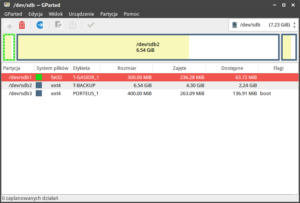
No dobrze, ale możesz mi, drogi czytelniku, zadać podstawowe pytanie: po co dzielić pendrive’a na partycje? Otóż ja widzę dwie możliwości.
- Przenośny system operacyjny na sytuacje awaryjne. Uwierz mi lub nie, ale przenośny system operacyjny uruchomiony z nośnika USB jest w sytuacjach awaryjnych bardzo przydatny — odzyskanie dostępu do danych na komputerze z uszkodzonym systemem, resetowanie hasła konta administracyjnego bez znajomości tego hasła, dostęp do ulubionych programów zawsze i wszędzie, odizolowane środowisko, do którego nikt nie zaingeruje niezależnie do używanego komputera — taki system ma niezliczoną liczbę zastosowań.
- Odizolowana przestrzeń na kopie zapasowe. Ułomność systemu Windows wykorzystałem w kreatywny, myślę, sposób. Partycje na swoim głównym pendrivie podzieliłem tak, by pierwsza miała niewielką pojemność i gromadziła przydatne na Windows aplikacje (do czyszczenia systemu, przeglądania danych o sprzęcie itd.); drugą, znacznie większą i sformatowaną w EXT4, przeznaczyłem na kopie zapasowe moich prywatnych danych (z systemu linuksowego mam do niej pełny dostęp, a Windows nawet jej nie widzi, nie mówiąc o odczycie danych); a na ostatniej umieściłem przenośny system operacyjny.
(Oczywiście mam świadomość, ze istnieją aplikacje dla Windows umożliwiające odczyt EXT4. Wiem też, że są nieoficjalne sterowniki naprawiające problem Windowsa z drugą i kolejną partycją. Pamiętam też, że z poziomu Windows można wszystkie partycje zniszczyć. Mimo wszystko uważam, że to ciekawe rozwiązanie — dzięki niemu postronna osoba nie będzie prawdopodobnie mieć dostępu do moich danych, za to ja sam mogę tego samego pendrive’a używać do różnych celów na różnych platformach.
A co ty myślisz o podziale takiego nośnika na partycje? Czekam na komentarze! :-)
Komentarze (8)
mqdesu
Byłam pewna, że zainstalujesz sobie PoliArcha :p a tu Porteus na Slacku.
Moim zdaniem podział na partycje nie zawsze jest potrzebny, bo równie dobrze można nagrać jakiekolwiek iso Linuksa w wersji Live-cd, żeby uratować jakieś pliki, czy coś odzyskać. Mnie to często pomaga, gdy mi Windows siądzie. Na drugim z kolei pendrivie mam potrzebne pliki.
P.S. Od 2 tygodni czekam na Twój odzew na GG. Miałeś być w piątek 14.10, pamiętasz? Do dziś się nie odezwałeś.
Krzysztof
No , no ciekawe, a może tak jak podzielić na 2 partycje pena z tym że na jednej sa pliki, a na drogiej taki z zabezpieczeniem przed skasowaniem (jak peny reklamowe), a można normalnie przeglądać , kopiować itp. jak to wykonać i czym np. pendrive 64 Gb które o
Tomasz Gąsior
Panie Krzysztofie, „reklamowe” pendrive’y są zablokowane sprzętowo i czegoś takiego sam Pan nie wykona.
Ogólnie Windows widzi pendrive’y jako pojedyncze partycje — jeśli pendrive ma 16 GB i dwie partycje: jedna 1 GB, a druga całą resztę — Windows będzie uparcie twierdził, że cały nośnik na 1 GB. Ale niektórzy producenci pendrive’ów, żeby obejść tę kwestię robią swoje pendrive’y tak, by „przedstawiały się” przed Windowsem jako dysk, a nie pendrive. Wtedy taki pendrive ląduje w innym miejscu okna „Mój komputer” (obok dysku C, a nie obok napędu CD/DVD). Oprócz tego można zablokować możliwość modyfikacji danych na nośniku z wykorzystaniem programu „diskpart” — jednak trudno mi powiedzieć, czy da się zablokować w ten sposób tylko jedną partycję.
Krzysztof
Rozumiem odp dla Krzysztofa, więc możne inaczej założę folder w który włożę pliki doc i chciałbym aby można je było kopiować, (ale inna osoba nie mogła skasować) . Były by widoczne itp ale bez możliwości usunięcia jak wykonać i bez hasła. chyba, ze hasło jakiej blokady ale, aby było nie potrzebne do kopiowania.
Tomasz Gąsior
@Krzysztof,
można coś takiego wykonać. Należy sformatować pendrive’a przy użycie systemu plików NTFS zamiast FAT32. Następnie należy we właściwościach folderu odebrać uprawnienie do modyfikacji folderu i znajdujących się w nim plików, pozostawiając tylko prawo do odczytu. Wady takiego rozwiązania: Linux ma w dupie uprawnienia Windowsa, więc pliki na pendrive podłączonym do Linuksa mogą zostać usunięte; niektóre urządzenia (np. routery, dekodery DVB-T itd.) nie otwierają NTFS, więc taki pendrive będzie możliwy w ogóle do odczytu tylko na komputerach z Windows bądź Linuksem (Mac OS chyba też w ogóle nie widzi NTFS z tego, co wiem).
zainteresowany
Witam serdecznie, a co z koncepcją grub na usb i bootowalne powiedzmy 2 instalki i liveusb ?
Neo numer 3,875 * 10+E109
Ja zrobiłem tak:
Laptop w Windows7 home 64bit, pendrive jakiś tam 4GB, Linux Kali Live 2019.4 – zrobiłem obraz ISO Kali, pobrałem najnowszego Rufusa i ustawiłem w nim partycję trwałą ok 700 MB. Po pewnych przepychankach (musiałem osobno ściągnąć dwa sterowniki do Rufusa i wrzucić w odpowiedni katalog, sama aplikacja próbuje je pobrać z nieistniejącej już witryny) udało mi się sklonować startówkę na pendrive.
Windows widzi tam dwie partycje podstawowe, oczywiście sam się pcha żeby sformatować po swojemu.
A teraz mam nowy pendrive 64 GB Toshiby i chcę go podzielić na partycje ale Zarządzanie Dyskami nie umie tego zrobić.
Będę chyba musiał użyć Gparta z tego Kali, no bo właśnie chcę mieć kilka systemów na jednym penie i różne narzędzia diagnostyczne do komputerów. Taka skrzynka z narzędziami dla złotej rączki.
Jak kogoś interesuje jak mi poszło to można pisać na maila
bo nie wiem czy tu wrócę.
Mam nadzieję, że choć trochę pomogłem
marcin(.)g(.)gornicki@gmail.com
Neo numer 3,875 * 10+E109
Grubem i Lilo też się można bawić w Rufusie, ale dopiero zaczynam z nim przygodę, a Lilo na przykład niełatwo zrozumieć, Grub jest chyba łatwiejszy
Dodaj komentarz